Este artigo é um guia com capturas de tela para ajudá-lo a configurar lembretes diários de horário no aplicativo do Facebook.
Hoje temos muitos sites de redes sociais, mas o que mais usamos é o Facebook. Comparado a outros sites de redes sociais, o Facebook tem uma base de usuários mais ativa e é mais provável que tenha uma conta com todos os seus amigos, familiares e vizinhos.
Falando sobre recursos, você pode trocar mensagens de texto, compartilhar fotos e vídeos, compartilhar histórias e muito mais através do Facebook. Há também uma plataforma de vídeos curtos chamada Facebook Watch. O Facebook Watch é basicamente uma alternativa ao TikTok para compartilhar ou assistir a vídeos curtos.
O Facebook é útil e oferece muitos recursos, mas os usuários geralmente perdem tempo. Com tanto conteúdo para oferecer, o usuário médio pode facilmente se apaixonar enquanto usa o aplicativo móvel do Facebook no Android/iOS.
Abaixo, você encontrará instruções sobre como configurar notificações de uso diário no Facebook. Continue rolando para conferir.
Como definir o lembrete de tempo diário no aplicativo do Facebook?
Portanto, se você sentir que está desperdiçando seu tempo desnecessariamente no Facebook, configure um lembrete diário de horário no Facebook. O aplicativo móvel do Facebook para Android e iOS permite configurar lembretes diários de horário em etapas simples.
- Primeiro abra a Google Play StorePesquise no Facebook . Em seguida, abra o Facebook a partir dos resultados da pesquisa e instale a atualização (se disponível) .
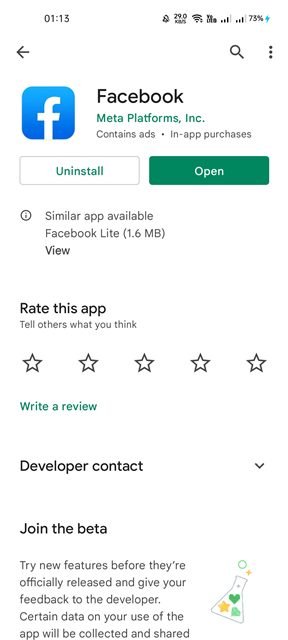
- Agora abra o aplicativo do Facebook no seu dispositivo Android e toque na sua foto de perfil, conforme mostrado abaixo.
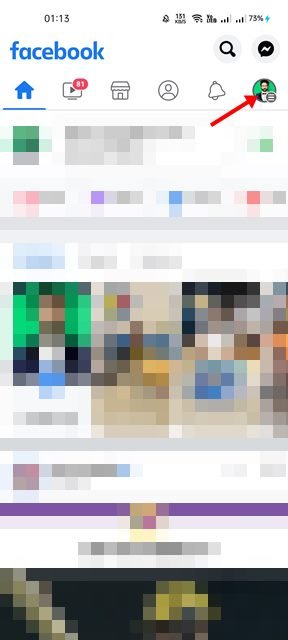
- Na página do seu perfil, expanda a seção Configurações e privacidade rolando para baixo conforme mostrado na captura de tela abaixo .
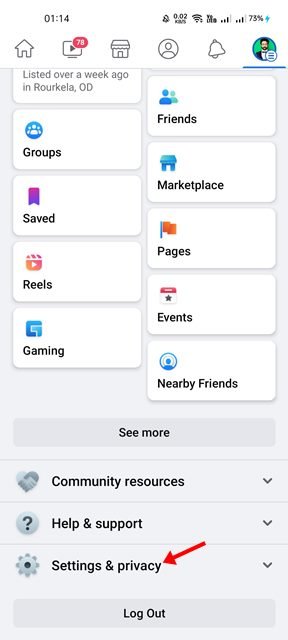
- No menu Configurações e privacidade , toque na opção Horário do Facebook .
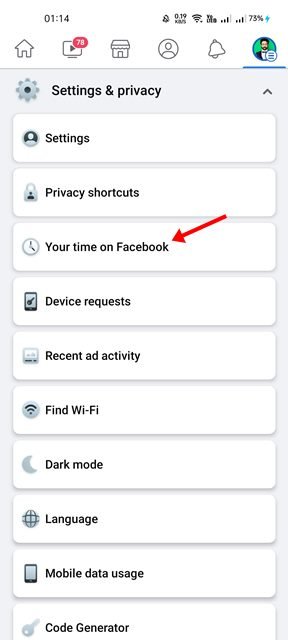
- Você pode encontrar muitas opções na próxima página. Basta tocar em Opções de gerenciamento de tempo .
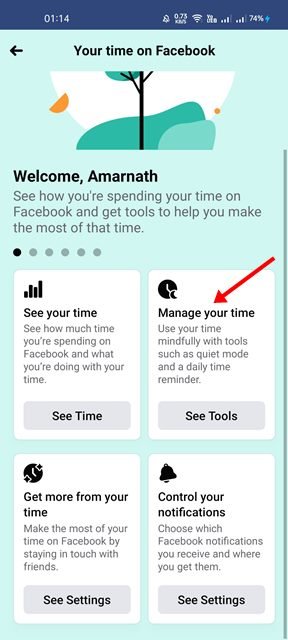
- Na página Gerenciamento de tempo, role para baixo para ativar a alternância do Lembrete de tempo diário .
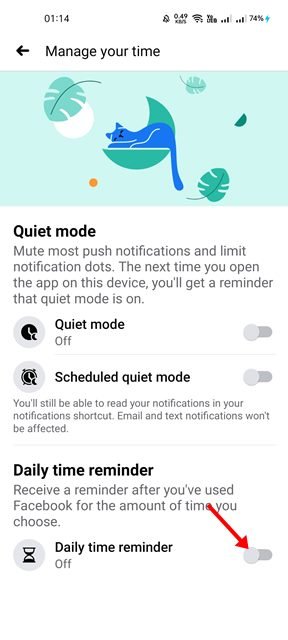
- Agora você precisa definir a hora em que o Facebook enviará notificações. Defina a hora e pressione o botão Definir notificação conforme mostrado abaixo.
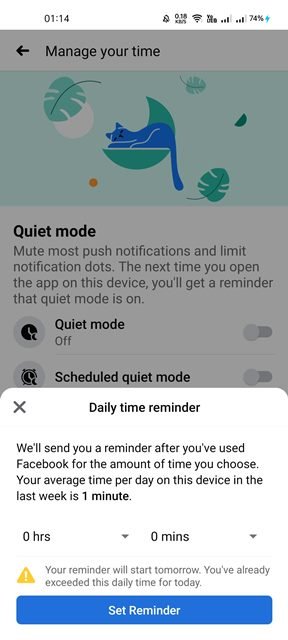
Este é o fim. Feito. Agora, o Facebook enviará uma notificação depois de usar o Facebook pelo período de tempo selecionado.
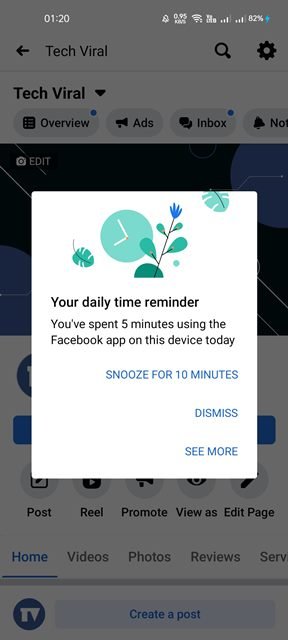
Configurar notificações de lembrete de uso diário no aplicativo do Facebook para Android é muito fácil.
Acima, vimos como configurar notificações de lembrete de uso diário no aplicativo do Facebook para Android.













